كيفية نسخ نص لصق بين Android و Mac (دليل الحافظة الشاملة)
نشرت: 2025-06-05تعتبر Universal Levelboard واحدة من أكثر الميزات فائدة وسهلة الاستخدام إذا كنت في النظام البيئي Apple. يتيح لك نسخ النص واللصق والملصقات والملفات الأخرى بين الأجهزة دون الحاجة إلى أي إعداد إضافي أو تطبيقات طرف ثالث. تعتبر Universal Levelboard واحدة من الميزات المفضلة لدي والأكثر استخدامًا ، وأنا أفتقدها في كل مرة أقوم فيها بالتبديل إلى هاتف ذكي Android.
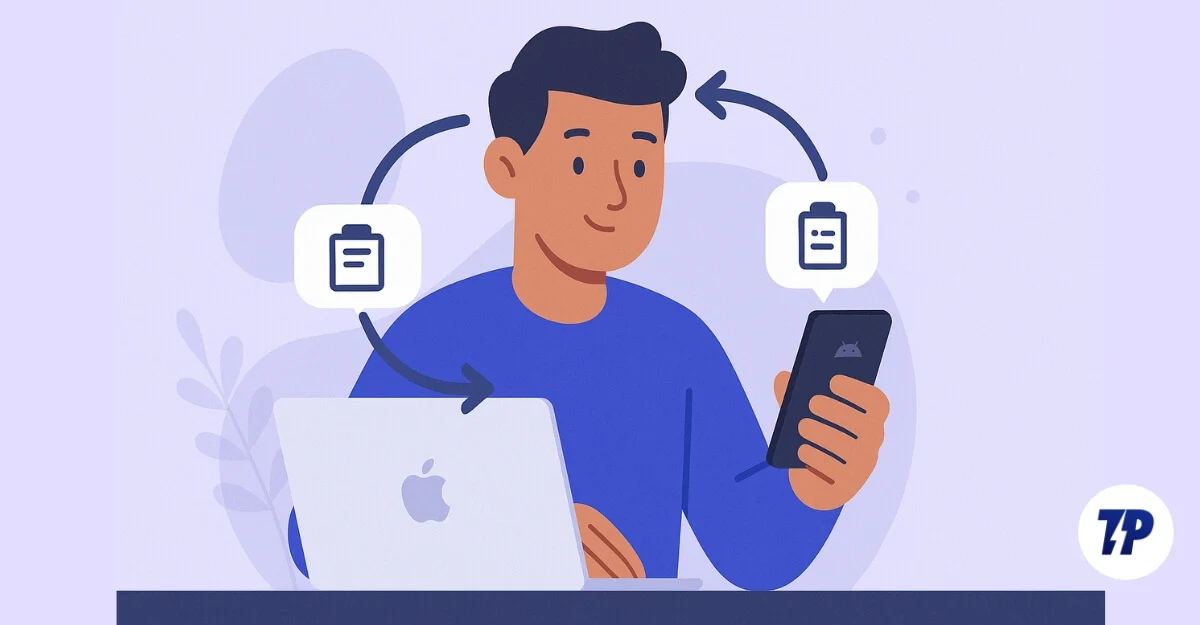
لحسن الحظ ، إذا لم يكن لديك iPhone أو كنت تستخدم هاتف Android بجانب Mac ، فيمكنك الحصول على هذه الميزة على هذه الأجهزة أيضًا. نظرًا لأنها ليست من Apple ، فإن التجربة ليست سلسة مثل النظام الإيكولوجي لـ Apple ، ولكنها تنجز المهمة.
إذا كنت تبحث حقًا عن بديل ، فهناك الكثير من الطرق التي تتيح لك نسخ النص ولصقه بين هاتف Android و Mac. لقد تم اختبارهم خلال الأسابيع القليلة الماضية ، وهنا ما يعجبني ولا أحبه ، وهنا ما أوصي به للجميع.
جدول المحتويات
استخدم KDE Connect لمشاركة الحافظة والملفات بين Android و Mac
من بين جميع الطرق التي اختبرتها ، فإن KDE Connect هي أداة الانتقال الخاصة بي لمشاركة محتوى الحافظة بين Mac و Android. KDE هو برنامج مفتوح المصدر الذي طوره المجتمع. وهذا يعني أنه مجاني في الاستخدام.
يمكنك بسهولة مشاركة محتوى الحافظة ومزامنتها بين أجهزتك ، بالإضافة إلى أنها توفر أيضًا ميزات إضافية مثل نقل الملفات ، ومزامنة الإخطار ، ومزامنة الجهاز ، ومشاركة الملفات على الفور ، وتكرار تجربة Mac و iPhone.
نظرًا لأن KDE Connect هو تطبيق طرف ثالث ، فهناك بعض القيود عندما يتعلق الأمر بنسخ المحتوى من Android إلى Mac. عند نسخ النص من Android إلى Mac ، يجب عليك أن تمر بخطوة يدوية إضافية لمزامنة المحتوى الخاص بك.
نظرًا لقيود نظام Android ، بعد نسخ شيء ما على Android الخاص بك ، سواء كان نصًا أو أي رابط ، يجب عليك النقر يدويًا على زر الإرسال لنسخه ولصقه على جهاز Mac الخاص بك ، وعليك القيام بذلك في كل مرة تحاول مشاركة المحتوى إلى جهاز Mac الخاص بك.
من ناحية أخرى ، فإن نسخ المحتوى من جهاز Mac إلى Android يعمل بلا عيب دون أي إجراءات يدوية ؛ يمكنك نسخ النص على الفور ، ويتم إرساله تلقائيًا إلى Android دون خطوات إضافية.
يمكنك فقط الضغط على النص ولصقه على Android الخاص بك من جهاز Mac. أيضًا ، لكي تعمل هذه الميزة ، يجب توصيل كل من جهاز Mac و Android بنفس شبكة Wi-Fi.
بصرف النظر عن هذا الإزعاج البسيط عند مشاركة المحتوى من Android إلى جهاز Mac الخاص بك ، كانت تجربتي مع KDE Connect حتى الآن رائعة ، وهي لا تشوبه شائبة.
لا تقدم KDE فقط الحافظة الشاملة ، ولكنها تأتي أيضًا مع أدوات مفيدة أخرى مثل مشاركة الملفات ، ومزامنة الإخطار ، والرد على الرسائل القصيرة ، والسيطرة على الوسائط ، وإرسال الروابط ، وإطلاق البرامج النصية المخصصة لهاتفك الذكي ، وتكرار نظام Apple بالكامل بين جهاز Mac و Android.
لاستخدام KDE Connect بين Mac و Android ، تحتاج إلى إعداده. لا تقلق ، على الرغم من أنها مفتوحة المصدر ، فإن الإعداد سهل للغاية ، حتى بالنسبة للمبتدئين.
- أولاً ، تحتاج إلى Soduto على جهاز Mac الخاص بك يمكنك تثبيته وتنزيله مجانًا من موقع Soduto.com الرسمي.
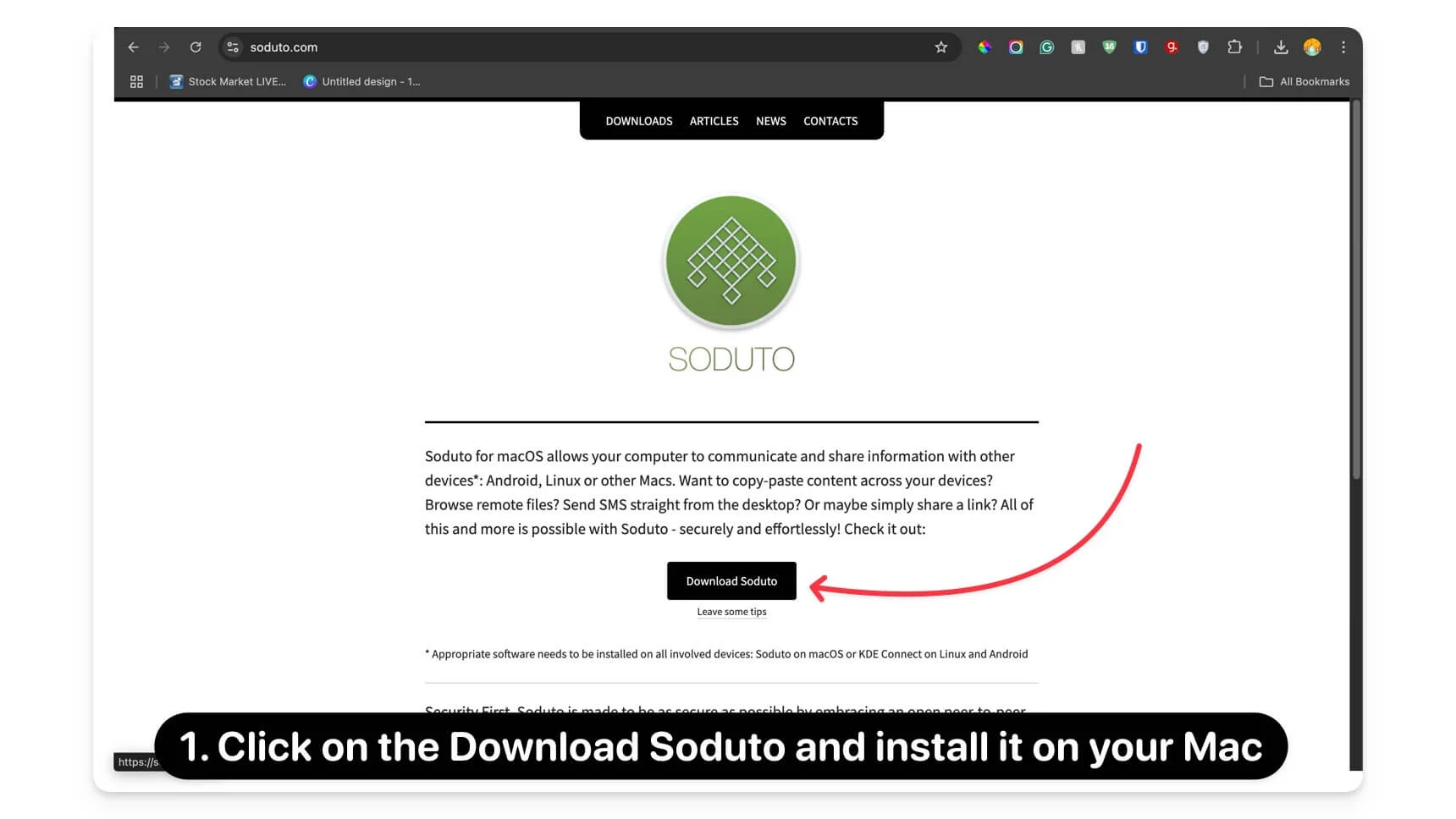
- بعد ذلك ، قم بتنزيل وتثبيت تطبيق KDE Connect المجاني على Android الخاص بك. وهي متوفرة رسميًا من متجر Google Play.
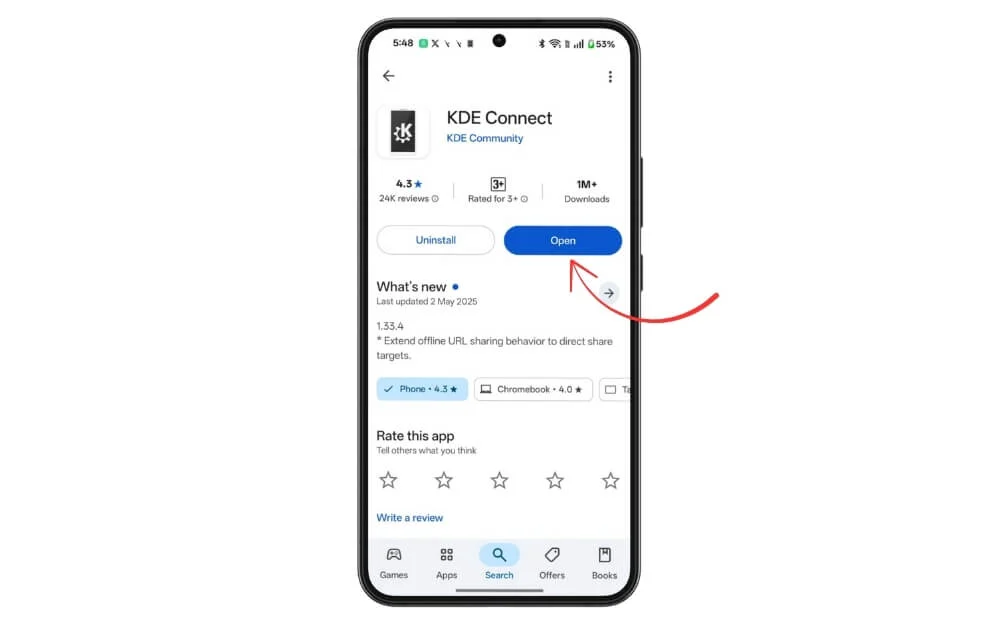
- بمجرد تثبيت التطبيق ، افتحه ومنحه الإذن اللازم للتشغيل.
- قم بتوصيل Mac و Android بنفس شبكة Wi-Fi وتأكد من تشغيلها على نفس شبكة Wi-Fi.
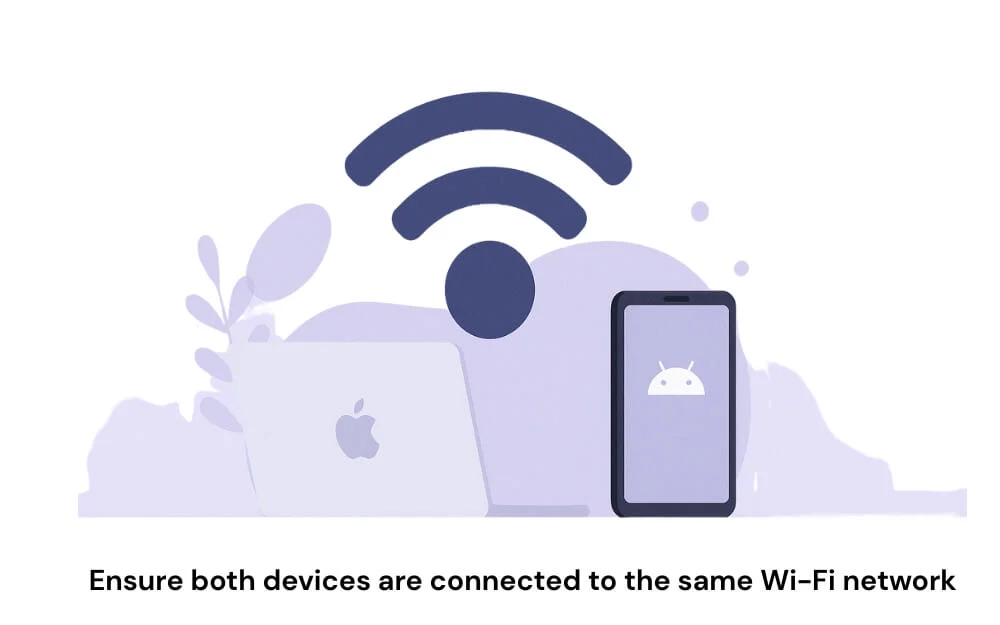
- بمجرد الانتهاء من ذلك ، افتح تطبيق Soduto على جهاز Mac وتطبيق KDE Connect على Android الخاص بك في وقت واحد. الآن ، انتقل إلى الخطوات الأولية على التطبيق وانقر فوق متابعة على تطبيق Soduto على جهاز Mac الخاص بك.
- بعد ذلك ، يكتشف تطبيق Android تلقائيًا جهاز Mac الخاص بك على شبكتك أثناء إعداد العرض الجانبي. انقر فوق متابعة ، وانقر الآن على خيار إضافة أو زوج.
- عندما يكتشف هاتف Android الذكي الاتصال ، انقر على الزوج الآن.
- على Android الخاص بك ، افتح تطبيق KDE Connect وقبول طلب الاقتران. بمجرد القيام بذلك ، سيتم توصيل الأجهزة بشكل آمن.
- بمجرد الاتصال ، افتح تطبيق KDE Connect على هاتفك الذكي. انقر فوق القائمة ذات ثلاثة نقاط في الزاوية اليمنى العليا من الشاشة ، وانقر فوق إعدادات البرنامج المساعد.
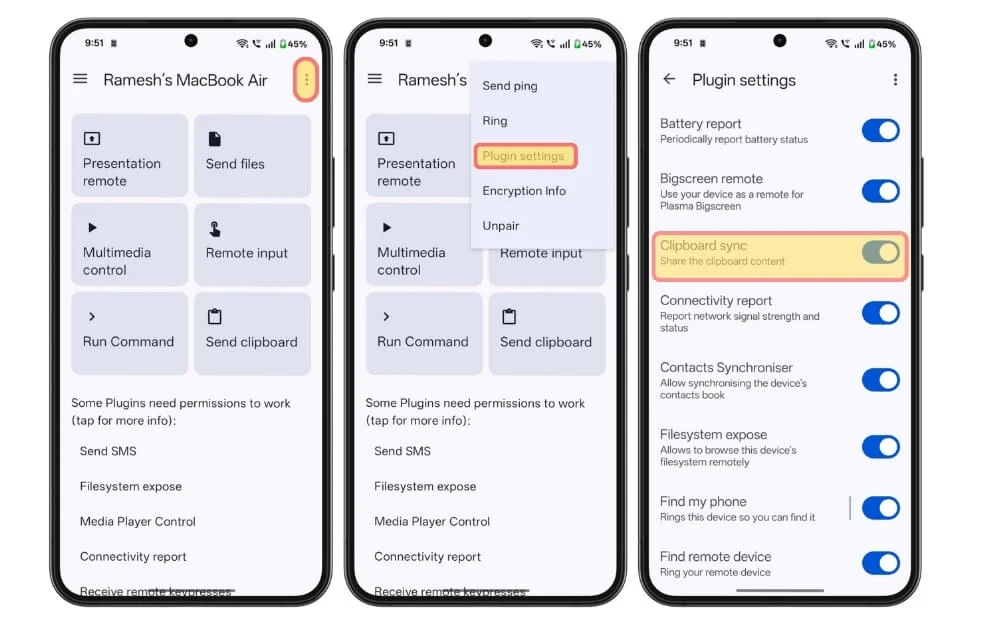
- الآن حدد أو تعطيل الميزات التي تحتاجها أو لا تريدها ، وإذا كنت ترغب في نسخ النص بين جهاز Mac و Android الخاص بك ، فتأكد من تمكين ميزة Sync للحافظة.
الآن ، بمجرد توصيل كل من Android و MAC ، لاستخدام ميزة Universal Shookboard ، ما عليك سوى نسخ النص أو الرابط على جهاز Mac ، وسيتم نسخ النص تلقائيًا إلى هاتف Android الذكي.

ومع ذلك ، على Android ، حدد النص الذي تريد نسخه ، وسحب شريط الإخطار ، وانقر فوق إرسال إلى الحافظة. إذا لم تر الإشعار ، تأكد من تشغيل تطبيق KDE Connect في الخلفية. يمكنك أيضًا تمكينه للإخطار المستمر ، وكذلك تعطيل ميزة تحسين البطارية.
سيتم إرسال جميع محتوى الحافظة محليًا على جهازك ، ويجب إقران كلا الجهازين في كل مرة تحتاج فيها إلى استخدام هذه الميزة. على عكس ميزة Apple Universal الحافظة ، تقوم KDE Connect ، اعتبارًا من الآن ، يدعم النصوص والروابط فقط ، دون دعم للوسائط.
شارك الملفات بين جهاز Mac و Android بسهولة
يمكنك أيضًا استخدام KDE Connect لمشاركة الملفات بين Android و Mac ، مثل بديل Airdrop. انقر فوق أيقونة Soduto في شريط القائمة ، وانقر فوق الأجهزة ، وحدد جهازك ، وانقر فوق ملف إرسال. الآن حدد الملفات التي تريد مشاركتها وانقر فوق فتح.
سيتم حفظ الملفات تلقائيًا في مجلد التنزيل. يمكنك أيضًا إرسال الملفات بين Android و Mac. على جهاز Android الخاص بك ، حدد موقع الملف وانقر على أيقونة المشاركة ، وحدد KDE Connect ، ثم اختر جهاز Mac الخاص بك كوجهة ، وسيتم تخزينه في مجلد تنزيل Mac الخاص بك.
ومع ذلك ، هناك شيء واحد لاحظته في الأسبوعين الأخيرين من استخدام KDE Connect هو أنه غالبًا ما ينفصل بسبب تحسين البطارية العدوانية. لتجنب ذلك ، قبل بدء عملك ، تأكد من توصيل هذين الجهازين بنجاح لاستخدام هذه الميزة.
الحافظة العالمية على Mac و Android
لقد اختبرت أيضًا طرقًا أخرى مثل تطبيق Copy Paste و Clip Cloud. ومع ذلك ، تتطلب تلك النسخة اليدوية واللصق وأيضًا لا تعمل مع CDE Connect ، لذلك بعد مراجعة خيارات متعددة واختبارات متعددة ، لا يزال KDE Connect خيارًا بالنسبة لي ولكم أيضًا ، كبديل أفضل لحافظة Apple Universal على أجهزة Mac و Android.
إذا كنت تتطلع إلى تخزين جميع محتوى الحافظة في السحابة وتريد حلًا قائمًا على السحابة لنسخ ولصق محتوى الحافظة في أي مكان من الشبكة ، فيمكنك تفضيل خيارات الطرف الثالث الأخرى التي ذكرتها. يسمح لك هذان الشخصان بحفظ المحتوى المنسوخ والعمل باستخدام السحابة ، ويتيح لك تخزين محتوى الحافظة بشكل دائم داخل هذه التطبيقات.
الأسئلة الشائعة على الحافظة العالمية لنظام التشغيل Mac و Android
1. هل يمكنني استخدام KDE Connect عندما يكون Mac و Android على شبكات مختلفة ، أو عن بُعد (عبر الإنترنت)؟
يعمل KDE Connect فقط إذا تم إقران كلا الجهازين ، مما يعني أنه يجب توصيل جهاز Mac و Whost Smartphone الخاص بك بالشبكة المحلية نفسها. إذا كنت ترغب في استخدام أو مشاركة محتوى الحافظة عن بُعد أو باستخدام الإنترنت ، فيمكنك تجربة بدائل مجانية أخرى مثل Clip Cloud.
2. هل هناك أي طريقة لجعل حافظة Android-to-MAC تشارك تلقائيًا بالكامل ، بدون النقر اليدوي؟
عند نسخ النص من MAC إلى Android ، تكون العملية سلسة ، وفي الواقع ، أفضل من Apple Universal Clipboard for KDE Connect ، ولكن بسبب سياسات أمان وخصوصية Android ، تتطلب مشاركة محتوى الحافظة من Android إلى Mac خطوة يدوية إضافية. يجب عليك النقر يدويًا على الحافظة الإرسال ، ولا توجد طريقة لأتمتة هذا.
3. هل تقوم KDE بتوصيل تاريخ مزامنة الحافظة أو فقط العنصر الأحدث؟
لا ، يقوم KDE Connect فقط بحفظ ومزامنة محتوى الحافظة الحالية ، وهو آخر نص قمت بنسخه من الأجهزة الأخرى. اعتبارا من الآن ، لا يدعم أي تاريخ الحافظة. إذا كنت تبحث عن تاريخ الحافظة ، فيمكنك تجربة البدائل التي ذكرتها في المقالة.
4. ماذا علي أن أفعل إذا لم يكتشف جهاز Mac أو Android الجهاز الآخر ، حتى عندما يكون على نفس شبكة Wi-Fi؟
هذه هي القضية الأكثر شيوعًا التي تواجه غالبية المستخدمين. ومع ذلك ، يمكن لاتباع بعض الخطوات البسيطة حل هذه المشكلة بسهولة. أولاً ، تأكد من أن كلا الجهازين على نفس شبكة Wi-Fi ، وهو أمر مطلوب لتنظيم هذه الميزة. خلال الخطوات الأولية ، قمت بإعداد كلا الجهازين ليتم إقرانه ونقل محتوى الحافظة. تأكد من أن كلا من هذين التطبيقات يعملان في الخلفية. إذا كنت تعاني من تحسين البطارية العدوانية على نظامك ، فقد يتم إيقاف تشغيل نظام التشغيل في الخلفية ، مما يسبب هذه المشكلات. أيضًا ، إذا كنت على جهاز Mac ، فتأكد من أن الأذونات اللازمة في إعدادات النظام للعمل.
5. هل هناك أي قيود أو مخاوف تتعلق بالخصوصية إذا تم توصيل العديد من المستخدمين/الأجهزة بنفس شبكة Wi-Fi؟
يعمل KDE Connect فقط عندما يتم إقران كلا الجهازين. لا يمكنك مشاركة المحتوى أو نسخه ، حتى لو كانت الأجهزة الأخرى على نفس الشبكة. كما أنه يوفر خيارًا لإزالته إذا كنت قد تم إقرانك بالفعل. لإزالة الأجهزة ، يمكنك الانتقال إلى جهاز Mac الخاص بك ، والنقر بزر الماوس الأيمن على الجهاز ، واختيار Unpair/Alex. يمكنك أيضًا القيام بذلك على Android. انتقل إلى الجهاز المقترن ، وانقر فوق القائمة ، وحدد خيار Unpair.
